Vizio TVの電源が入らないというのは、所有者が経験する最も一般的な問題の1つで、特に、最後にテレビを使用してからしばらく経っている場合や、テレビをある場所から別の場所に移動した場合に起こります。
幸いなことに、この問題を解決し、すぐにテレビを完全に動作させる方法はいくつかあります。
以下は、それがオンになっていない場合は、Vizioのテレビを修正する方法の簡単な概要です:
| ヒント | 説明 |
| あなたのテレビのパワーサイクル | これは、多くの場合、トラブルシューティングを開始する良い方法作り、電子機器のほとんどの問題を修正します。 |
| 工場出荷時のリセット | 電子機器のほとんどの問題が解決されることが多いため、トラブルシューティングを開始する良い方法です。 |
| ファームウェアのアップデートを確認 | それはあなたのVizioテレビのパフォーマンスの問題を修正します。 |
| 電源のテスト | それはあなたのVizioテレビの電源が入らないようにするソフトウェアの問題を解決します。 |
| HDMI接続をチェック | ケーブルが緩んでいるため、あなたのVizioテレビがオンにならない可能性があります。 |
| ヒューズ切れや配線の緩みを探してください | ヒューズが飛んだり、緩んだワイヤがオンになってからあなたのVizioテレビを防ぐことができます。 |
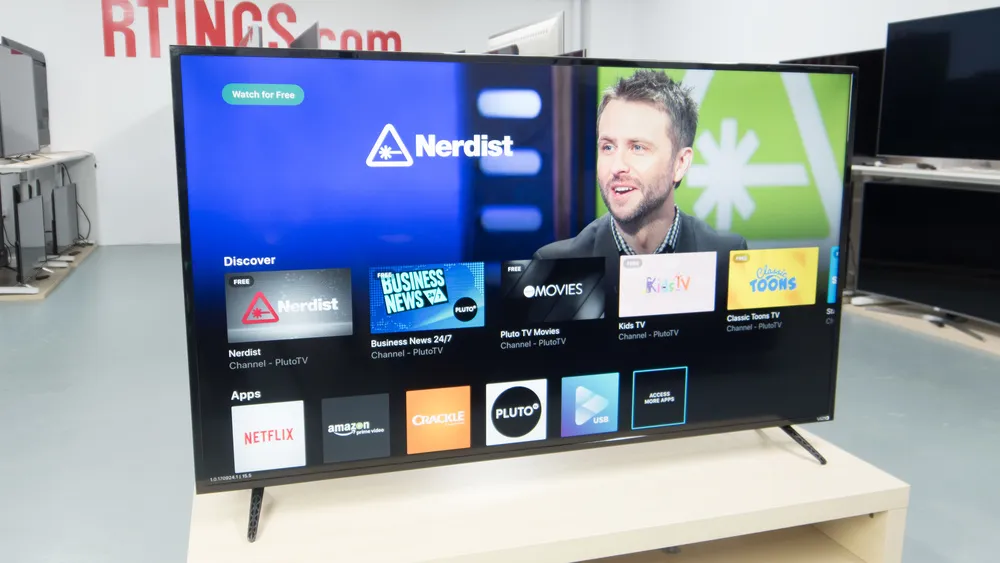
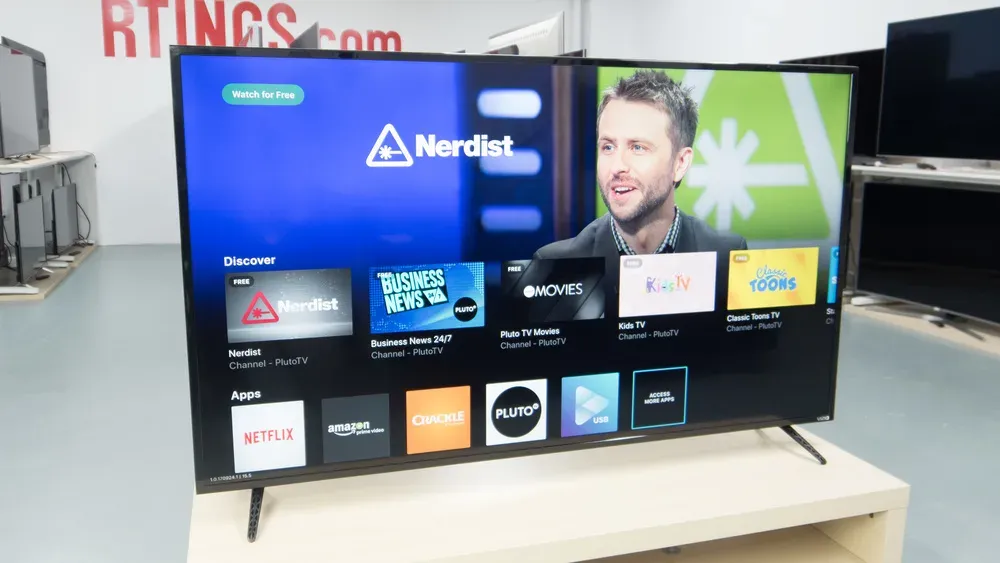
あなたのVizioテレビの電源をオンにするための可能な解決策を知るために各ステップを確認してください。
あなたのVizioテレビを修正する方法は次のとおりです。
ステップ1:パワーサイクルあなたのテレビ
あなたのVizioのテレビがオンにならない場合は、最初にすべきことは、テレビの電源を切ることです。 これは、電源を切って30秒間コンセントからプラグを抜き、再びプラグを差し込んで電源を入れることを意味します。
これで問題が解決することが多いので、最初に試してみるとよいトラブルシューティングのステップです。 これがうまくいかない場合は、Vizioカスタマーサービスに連絡することもできます。
ステップ2:工場出荷時のリセット
工場出荷時リセットを行うと、Vizio TVのソフトウェアの問題が解決され、デフォルトの設定に戻ります。
工場出荷時リセットを行うには、「Menu > Settings > System > Reset & Admin > Reset TV」に進みます。 PINコードを入力するよう求められますので、知らない場合は、メニューの「> Settings > System > Reset & Admin > Reset PIN」にあります。 PINコードを入力したら、「工場出荷時のリセット」を選択し、「はい」を選択して確認します。
ステップ3: ファームウェアアップデートの確認
Vizio TVの電源が入らない場合、最初に行うべきことは、お使いのモデルで利用可能なファームウェアアップデートがないか確認することです。 ファームウェアのアップデートは、Vizio TVの機能や特徴を向上させ、パフォーマンスの問題を修正します。
これを行うには、Vizioのサポートウェブサイトに移動し、テレビのモデル番号を入力します。 お使いのモデルが見つかったら、利用可能なファームウェア・アップデートを探し、USBメモリーにダウンロードします。
次に、USBメモリーをテレビに挿入し、画面の指示に従ってアップデートをインストールします。 最後にテレビを再起動し、問題が解決したかどうかを確認します。
ステップ4:電源のテスト
電源の問題はVizioテレビのパフォーマンスに影響を与える可能性があるため、あなたのVizioテレビがまだオンになっていない場合は、電源をテストする時間です。
これを行うには、マルチメーターが必要です。 まず、テレビの背面から電源コードを抜きます。 次に、マルチメーターを使用して、コンセントから来るAC電圧をテストします。 110ボルトと120ボルトの間でなければなりません。 そうでない場合は、コンセントに問題がある可能性があります。
次に、電源からの直流電圧をテストします。 12ボルトから24ボルトの間であるべきです。 そうでない場合、電源自体に問題がある可能性があります。
最後に、アース線とライブ線の導通をチェックします。 導通していないはずです。 導通している場合、テレビの何かが原因でショートしている可能性があります。 その場合、電源ボードを交換するか、テレビの他の部品を交換してみる必要があるかもしれません。
ステップ5:HDMI接続のチェック
それでもVizio TVの電源が入らない場合、次にチェックするのはHDMI接続です。
ケーブルが緩んでいる場合は、一度抜いてから差し込み直してください。 それでもうまくいかない場合は、別のHDMIケーブルを使ってみてください。 それでも問題が解決しない場合は、テレビのHDMIポートに問題がある可能性があります。
消毒用アルコールに浸した綿棒でクリーニングしてみてください。 それでもうまくいかない場合は、VizioからHDMIポートの交換を受ける必要があるかもしれません。
ステップ6:ヒューズ切れや配線のゆるみを探す
それでもVizio TVの電源が入らない場合は、ヒューズ切れやワイヤーの緩みが原因かもしれません。
ヒューズが切れていないかテレビの背面をチェックし、必要に応じて交換してください。 次に、テレビに接続されているすべてのワイヤーをチェックし、しっかりと接続されていることを確認します。
緩んだワイヤーを見つけた場合は、ドライバーで締めたり、手でひねってみてください。


死のVizioテレビの黒い画面
Vizioカスタマーサポートにご連絡ください。
Vizio TVの電源が入らない場合、まず最初にすべきことは、プラグが正しく差し込まれているかどうかを確認することです。 もしそうであれば、次のステップはコンセントを確認することです。
コンセントが機能している場合は、Vizioのカスタマーサポートにお問い合わせください。 問題のトラブルシューティングを手伝ってくれるかもしれませんし、技術者を派遣してテレビを見てもらう必要があるかもしれません。


Vizio TVs not turned onに関するよくある質問(FAQ)の回答は次のとおりです。
よくある質問
1.どのように私は私のVizioテレビの画質を向上させることができますか?
あなたのVizioテレビの画質を向上させるためにできることがいくつかあります。 一つは、バックライトの調整です。 これは、テレビの設定メニューに入り、バックライトオプションを選択することによって行うことができます。
もう一つの方法は、コントラストと明るさを調整することです。 これらのオプションはどちらもテレビの画像設定メニューにあります。
2.私のVizioテレビで映画を表示するための最良の方法は何ですか?
あなたのVizioテレビで最高の映画鑑賞体験を得るためにできることがいくつかあります。 一つは、あなたが見ている映画に合わせて画像設定を調整することです。
もう一つは、Vizio TVアプリを使用して、コンピュータやモバイルデバイスに保存されている映画にアクセスすることです。
3.どのように私は私のVizioテレビのサウンドシステムを最大限に引き出すことができますか?
あなたのVizioテレビのサウンドシステムを最大限に活用するためにできることがいくつかあります。 あなたができることの一つは、あなたが聞いているオーディオの種類に合わせてサウンド設定を調整することです。
別の方法は、テレビの音質を向上させるためにVizioのサウンドバーを使用することです。
4.私が使用することができます最高のVizioテレビのアプリのいくつかは何ですか?
あなたのテレビ視聴体験を向上させるために使用することができますいくつかの異なるVizioテレビのアプリがあります。 あなたが使用することができますアプリの一つは、あなたのコンピュータまたはモバイルデバイスに保存されている映画やショーへのアクセスを提供するVizio TVアプリです。
また、スマートフォンやタブレットでテレビを操作できるVizio Smartcastアプリもあります。
5.Vizioテレビのスムーズな動作を維持するには?
Vizio TVのスムーズな動作を維持するためにできることがいくつかあります。 一つは、テレビのソフトウェアを定期的に更新することです。 これは、テレビの設定メニューに入り、ソフトウェア更新オプションを選択することによって行うことができます。
また、テレビ画面のホコリを掃除することもできます。 乾いた柔らかい布で画面を拭いてください。
6.画面が黒くなったときにVizioのテレビをリセットするには?
あなたのVizioテレビの画面が黒である場合、最も簡単な修正方法は、テレビのプラグを抜いて、画面が今正常であるかどうかを確認するために再び接続することです。 それでもダメな場合は、電源ボタンを5秒間長押ししてから、電源コードを再接続して再起動することもできます。
7.リモコンなしでVizio TVのメニューを表示するには?
Vizioテレビには特定の「メニュー」ボタンはありませんが、テレビの側面にある「入力」キーと「音量ダウン」キーを同時に押し続けると、すぐにメニューにアクセスできます。 メニューがポップアップし、目的の機能に移動できます。
結論
- Vizio TVの電源が入らない場合は、電源、ファームウェア、または物理的な問題が考えられます。
- まず、テレビがコンセントに差し込まれているか、コンセントが機能しているかを確認します。
- コンセントが機能しているにもかかわらず、テレビの電源が入らない場合は、テレビのプラグを30秒間抜いてリセットし、再度差し込んでみてください。
- リセットしてもうまくいかない場合は、Vizio TVのファームウェアを更新する必要があるかもしれません。
- ファームウェアをダウンロードしたら、ウェブサイトの指示に従ってテレビにインストールしてください。 ファームウェアのアップデートは、あなたのVizioテレビの任意の数の問題を修正することができますので、それはあなたがまだしていない場合は行う価値があります。
他の記事
ペアリングボタンなしでRoku Remoteを同期する方法(3つの作業方法)
Aeotecドア/窓センサーBasic/Pro 7をドライ接点で動作させる方法
エオテックのTriSensorをSmartThingsでセットアップする方法
